Arduino是一个基于易于使用的硬件和软件的开源电子平台,通常被来自世界各地的教育专家,内容开发人员,工程师和交互设计人员使用。Arduino板能够读取输入 – 传感器上的灯光,按钮上的手指或Twitter消息 – 并将其转换为输出 – 激活电机,打开LED灯,在线发布内容。您可以通过向电路板上的微控制器发送一组指令来告诉您的电路板该做什么。
BBC micro:bit是另一种流行的编程平台,适用于从机器人到乐器的各种酷炫创作,并广泛应用于世界各地的许多学校。它可以在Blocks,Javascript,Python,Scratch等任何Web浏览器中编码。
参考资料:http://www.dfrobot.com.cn/community/thread-23903-1-1.html
请按照以下说明在vSpace环境(vSpace Pro 11.2或更高版本)中正确配置ArduinoBoadr或BBC micro:bit支持:
1、启动vSpace Console,并选择“Manage Servers”。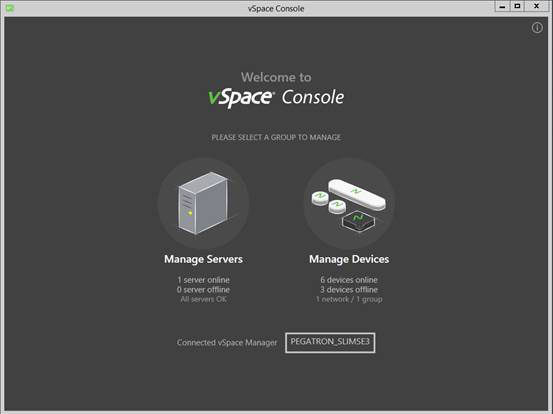
2、选择您的vSpace服务器。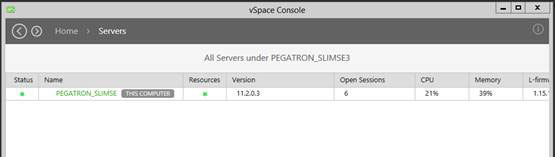
3、选择左侧面板上的“Settings”选项卡,然后单击右上角的“Peripheral Devices”选项。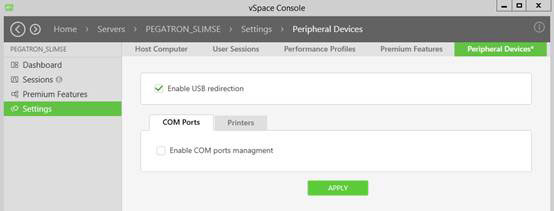
4.单击“Enable COM ports management”,并将默认的“COM3”值保留为第一个重定向的COM端口名称。单击“APPLY”进行保存。 这将使连接的Arduino Board或BBC micro:bit board能够由vSpace正确管理。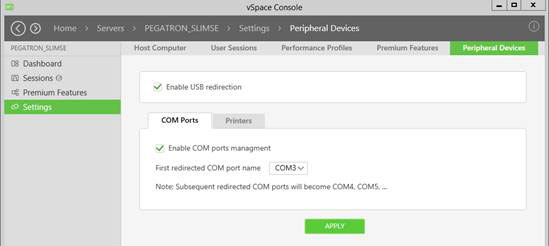
在vSpace环境中使用Arduino的说明:
1、在vSpace主机上安装最新的Arduino IDE Windows Installer。适用于Windows XP及更高版本的最新Arduino IDE Windows安装程序可在此处找到: https: //www.arduino.cc/en/Main/Software
重要的提示:
用于Windows应用程序的Arduino IDE将无法在终端会话中工作(即在vSpace中),请确保使用“Windows安装程序,适用于Windows XP及更高版本”(请参见下面的屏幕截图)。
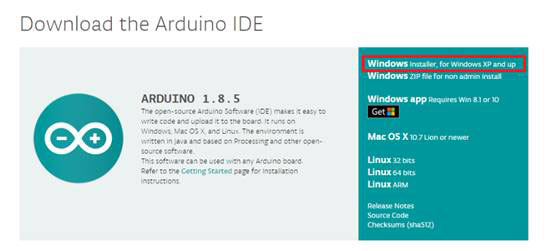
2 、将Arduino Board连接到(例如,L300)
3 、 登录vSpace用户会话,调用Arduino IDE并打开“文件”选项卡下的任何示例代码。 要将新代码更新到连接的Arduino板,请首先检查以下配置:
(1) 导航到“Tools”下拉菜单,确保选择相应的Arduino Board类型(在此示例中为:Arduino Uno)。
(2)检查“Port”子菜单分配。应该只有一个COM端口自动分配给此连接的板。此处无需用户操作。

4、单击“上传”图标以将新代码更新到连接的Arduino Board。
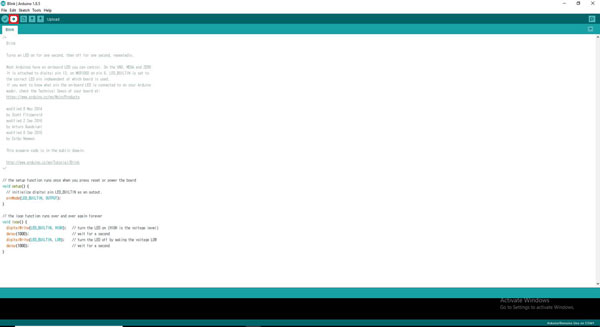
在vSpace环境中使用BBC micro:bit的说明:
1、将BBC micro:bit Board连接到NComputing瘦客户机(例如RX300,L300)
2、登录vSpace用户会话。使用任何浏览器打开www.microbit.co.uk/app URL以访问HTML5编辑器以创建代码或将代码导入BBC micro:bit。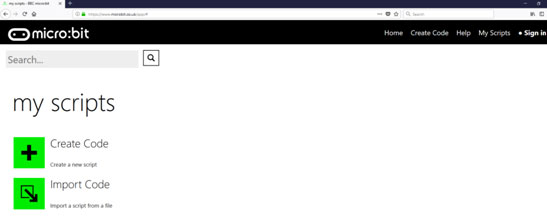
3 、准备好新代码后,单击micro:bit浏览器编辑器中的“Download”下载hex文件。
4、复制下载的hex文件并将此文件移动到micro:bit驱动器的根文件夹下。此操作将触发软件更新到BBC micro:bit Board,将该位板连接到NComputing瘦客户机。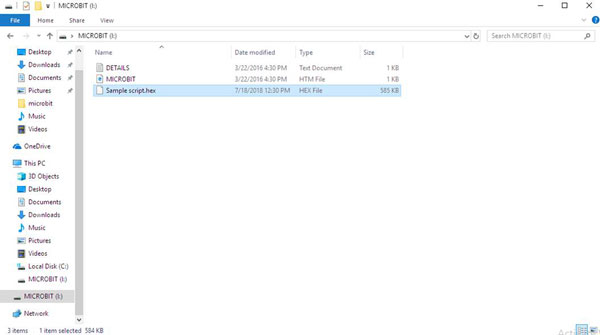
二、如何在vSpace Pro 11中使用签名板
此增强功能适用于vSpace Pro 11.2.0或更高版本。
以下用于支持签名板的配置设置仅适用于RX300。
在RX300瘦客户端上,必须将通用USB重定向策略应用于连接的签名板,以便vSpace主机识别外围设备。
请参阅以下说明配置:
1、从RX300设置菜单 – >选择“Peripherals”选项卡 – >peripheral devices redirection settings选择“Custom”选项。
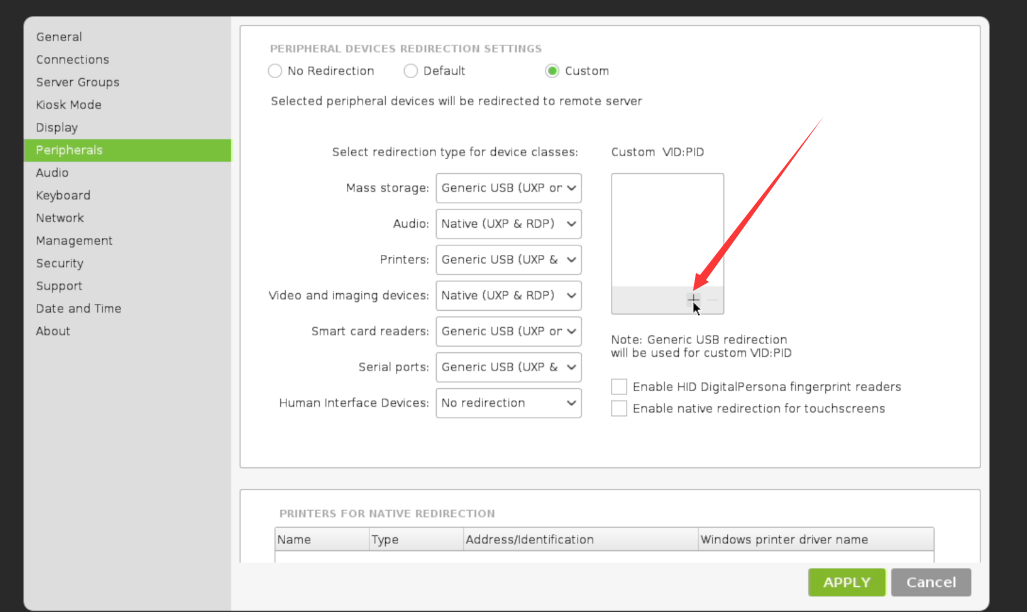
2 、在同一页面上,单击“Custom VID:PID”部分下的+图标以调用自定义外围设备重定向UI。
3、从以下预配置USB签名板列表中输入相应的VID和PID值:

以下是已在vSpace Pro 11服务器(版本11.2.0或更高版本)中预先配置并具有适当服务器端隔离的USB签名板型号列表(即,用户A将看不到连接到用户B的签名板)。
VID PID 056A:00A1型号:WACOM STU-500
VID PID 056A:00A2型号:WACOM STU-300
VID PID 056A:00A3型号:WACOM STU-520A
VID PID 056A:00A4型号:WACOM STU-430
VID PID 056A:00A5型号:WACOM LCD签名板STU-530
VID PID 056A:00A6型号:WACOM STU-430V
VID PID 056A:00A7型号:WACOM LCD签名板STU-530V
VID PID 056A:00A8型号:WACOM LCD签名板STU-540
VID PID 056A:00A9型号:WACOM LCD签名板STU-541
VID PID 0403:6001型号:Topaz Signature Gem T-LBK462-BSB-R
VID PID 06a8:0043型号:Topaz Signature Gem T-L462-HSB-R
注意:NComputing不能保证上面列出的签名板在vSpace环境中正常运行,并且应该在部署之前由客户进行测试。




































